Wiele osób korzysta z programu Excel do pracy z danymi liczbowymi i tekstowymi. Często pojawia się potrzeba zamiany kropek na przecinki, szczególnie w kontekście formatowania danych, które mogą być używane w różnych regionach, gdzie znaki te pełnią różne funkcje. Na szczęście, Excel oferuje kilka metod, które pozwalają na łatwe i szybkie dokonanie tej zamiany.
W tym artykule przedstawimy różne sposoby na zamianę kropek na przecinki w Excelu. Dowiesz się, jak korzystać z funkcji Znajdź i zamień, a także jak zastosować formuły do przekształcenia danych. Dzięki tym informacjom unikniesz typowych błędów i będziesz mógł efektywnie zarządzać swoimi danymi w Excelu.
Kluczowe informacje:- Funkcja Znajdź i zamień to szybka metoda na zamianę kropek na przecinki.
- Formuły, takie jak SUBSTITUTE i REPLACE, mogą być używane do bardziej zaawansowanej zamiany.
- Warto znać typowe błędy, które mogą wystąpić podczas zamiany, aby ich uniknąć.
- Jeśli zamiana nie działa prawidłowo, istnieją kroki diagnostyczne, które można podjąć.
- Inne metody, takie jak tekst na kolumny, również mogą być użyteczne w kontekście konwersji danych.
- Po zamianie kropki na przecinek ważne jest, aby dostosować formatowanie danych.
Krok po kroku: użycie funkcji Znajdź i Zamień w Excelu
Jednym z najprostszych sposobów na zamianę kropek na przecinki w Excelu jest skorzystanie z funkcji "Znajdź i zamień". Aby to zrobić, otwórz arkusz kalkulacyjny, w którym chcesz dokonać zmiany. Następnie przejdź do sekcji Edytuj, a potem wybierz Narzędzia główne. Możesz również użyć skrótu klawiaturowego Ctrl+H, aby bezpośrednio otworzyć okno zamiany.
W oknie "Znajdź i zamień" wpisz kropkę (.) w polu "Znajdź" i przecinek (,) w polu "Zamień na". Po wprowadzeniu tych wartości, kliknij przycisk Zamień wszystko, aby dokonać zamiany we wszystkich komórkach arkusza. Upewnij się, że po zakończeniu operacji sprawdzisz dane, aby upewnić się, że wszystko zostało zamienione poprawnie.
Jak korzystać z formuły do zamiany kropek na przecinki
Jeśli potrzebujesz bardziej zaawansowanego podejścia, możesz użyć formuły, aby zamienić kropki na przecinki. Jedną z najczęściej stosowanych funkcji jest SUBSTITUTE. Ta funkcja pozwala na zamianę określonego ciągu znaków w danym tekście. Aby użyć tej funkcji, wpisz formułę w odpowiedniej komórce, na przykład: =SUBSTITUTE(A1, ".", ","), gdzie A1 to komórka z danymi.
Po wprowadzeniu formuły, naciśnij Enter, a wynik pojawi się w komórce, w której wpisałeś formułę. Możesz również przeciągnąć uchwyt wypełnienia, aby skopiować formułę do innych komórek. Dzięki temu zamiana kropek na przecinki będzie automatycznie stosowana do wszystkich wybranych danych.
| Formuła | Opis |
| =SUBSTITUTE(A1, ".", ",") | Zamienia kropkę na przecinek w komórce A1 |
| =REPLACE(A1, FIND(".", A1), 1, ",") | Alternatywna metoda zamiany kropki na przecinek w A1 |
Przykłady zastosowania zamiany w różnych kontekstach Excelu
Zamiana kropek na przecinki w Excelu jest niezbędna w wielu sytuacjach, szczególnie w kontekście formatowania danych. Na przykład, w przypadku danych finansowych, kropki często są używane jako separator dziesiętny w krajach anglojęzycznych, podczas gdy w Polsce stosuje się przecinki. Dlatego, aby poprawnie przedstawić dane finansowe w Excelu, należy dokonać zamiany, aby uniknąć nieporozumień w interpretacji wartości.
Innym przykładem jest praca z listami, gdzie kropki mogą być używane do oddzielania elementów. Zamieniając kropki na przecinki, można poprawić czytelność i formatowanie danych. Dodatkowo, w przypadku tekstów, które są importowane z różnych źródeł, mogą wystąpić różnice w używaniu separatorów. Dlatego ważne jest, aby dostosować te znaki, aby zachować spójność.
- Przykład finansowy: zamiana kropek na przecinki w raportach budżetowych.
- Listy zakupów: poprawne formatowanie elementów w arkuszu Excel.
- Import danych: dostosowanie separatorów z plików CSV do lokalnych standardów.
Jak unikać błędów przy zamianie kropki na przecinek
Podczas zamiany kropek na przecinki w Excelu, istnieje kilka typowych błędów, które użytkownicy mogą popełnić. Jednym z nich jest niewłaściwe zastosowanie funkcji lub narzędzi, co może prowadzić do nieprawidłowych wyników. Na przykład, jeśli nie sprawdzisz, czy w polu "Znajdź" wpisujesz kropkę, zamiana nie przyniesie oczekiwanych rezultatów. Ważne jest również, aby upewnić się, że dane, które zamieniasz, są w odpowiednim formacie, aby uniknąć problemów z interpretacją wartości.Innym problemem może być niedokładne sprawdzenie danych po zamianie. Zawsze warto po zakończeniu operacji przeglądnąć dane, aby upewnić się, że wszystkie zamiany zostały przeprowadzone poprawnie. W przeciwnym razie, możesz wprowadzić błędy w analizach lub raportach, które mogą mieć poważne konsekwencje.
Czytaj więcej: Jak przesunąć obraz w Wordzie – proste sposoby na łatwe edytowanie
Co zrobić, gdy zamiana nie działa prawidłowo
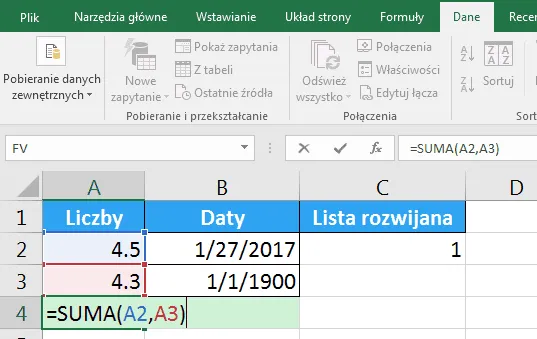
Gdy zamiana kropek na przecinki w Excelu nie przynosi oczekiwanych rezultatów, warto przeanalizować kilka kluczowych aspektów, które mogą być przyczyną problemów. Na początek sprawdź, czy dane, które próbujesz zmienić, są odpowiednio sformatowane. Czasami, jeśli komórki są ustawione na format tekstowy, Excel może nie rozpoznać zamiany jako właściwej operacji. Upewnij się, że komórki zawierają dane numeryczne lub są w odpowiednim formacie, aby umożliwić poprawną zamianę.
Innym krokiem diagnostycznym jest sprawdzenie, czy używasz właściwych wartości do zamiany. Często zdarza się, że użytkownicy wpisują błędne znaki w polu "Znajdź" lub "Zamień na", co prowadzi do niepowodzenia operacji. W takim przypadku warto powtórzyć proces zamiany, zwracając szczególną uwagę na wprowadzane znaki. Jeśli zmiany nadal nie działają, rozważ ponowne uruchomienie programu Excel lub sprawdzenie, czy nie występują inne problemy z oprogramowaniem.
Inne metody konwersji: tekst na kolumny i funkcje
Jeśli tradycyjna zamiana nie działa, istnieje kilka alternatywnych metod, które mogą być pomocne w konwersji kropek na przecinki. Jedną z nich jest funkcja "Tekst na kolumny", która pozwala na podział danych w komórkach na podstawie wybranego separatora. Aby to zrobić, zaznacz komórki, które chcesz przekształcić, a następnie przejdź do zakładki Dane i wybierz Tekst na kolumny. W kreatorze wybierz opcję "Rozdzielany" i jako separator wskaż kropkę. Po zakończeniu procesu, Excel zamieni kropki na przecinki w odpowiednich miejscach.Inną metodą jest użycie funkcji, takich jak SUBSTITUTE lub REPLACE, które umożliwiają bardziej złożone operacje na danych. Funkcje te pozwalają na precyzyjne określenie, które znaki mają zostać zamienione, co może być szczególnie przydatne w dłuższych tekstach lub złożonych arkuszach kalkulacyjnych. Pamiętaj, aby zawsze sprawdzić wyniki po użyciu tych metod, aby upewnić się, że wszystkie zamiany zostały przeprowadzone poprawnie.
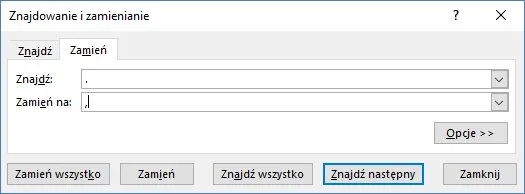
Jak dostosować formatowanie danych po zamianie kropki na przecinek
Po dokonaniu zamiany kropek na przecinki w Excelu, niezwykle ważne jest, aby odpowiednio dostosować formatowanie danych. Wiele osób zapomina o tym kroku, co może prowadzić do problemów z wyświetlaniem lub interpretacją danych. W szczególności, jeśli zamieniasz kropki na przecinki w danych liczbowych, powinieneś upewnić się, że Excel interpretuje te wartości jako liczby, a nie tekst. W przeciwnym razie, nie będziesz mógł przeprowadzać obliczeń na tych danych.
Aby dostosować formatowanie, zaznacz komórki, które chcesz zmienić, a następnie kliknij prawym przyciskiem myszy i wybierz opcję Formatuj komórki. W zakładce Liczby możesz wybrać odpowiedni format, na przykład "Liczba", "Waluta" lub "Procent". Dostosowanie tych ustawień zapewni, że dane będą wyświetlane poprawnie, a także umożliwi ich dalsze przetwarzanie.
- Ustaw format komórek na "Liczba" dla danych liczbowych z przecinkami jako separatorami dziesiętnymi.
- Wybierz format "Waluta", aby poprawnie wyświetlać wartości pieniężne z przecinkami.
- Skorzystaj z formatu "Procent", jeśli dane dotyczą wartości procentowych.
Jak zautomatyzować zamianę kropek na przecinki w Excelu
W miarę jak praca z danymi w Excelu staje się coraz bardziej złożona, warto rozważyć automatyzację procesów, takich jak zamiana kropek na przecinki. Możesz to osiągnąć, tworząc makra, które pozwalają na szybkie i efektywne przetwarzanie dużych zbiorów danych. Dzięki makrom, które można zaprogramować do wykonywania powtarzalnych zadań, możesz zaoszczędzić czas i zminimalizować ryzyko błędów, które mogą wystąpić podczas ręcznego wprowadzania danych.Warto również rozważyć integrację Excela z innymi narzędziami, takimi jak Power Query, które pozwala na bardziej zaawansowane przekształcenia danych. Używając Power Query, możesz stworzyć przepływy pracy, które automatycznie przekształcają dane w czasie rzeczywistym, co jest szczególnie przydatne w przypadku regularnych raportów lub analiz. Tego rodzaju podejście nie tylko zwiększa efektywność, ale również poprawia jakość danych, eliminując błędy związane z ręcznymi operacjami.





